當您在WordPress中遇到致命錯誤時,可以嘗試以下方法來解決問題:

恢復備份:如果您有最近的完整備份,可以嘗試將備份恢復到您的WordPress安裝目錄。這將還原您的網站到沒有錯誤的狀態。請確保在進行任何恢復操作之前先對現有文件和數據庫進行備份。
調試模式:將WordPress設置為調試模式,以便查看更詳細的錯誤信息。在wp-config.php文件中找到以下行:
define('WP_DEBUG', false);
將其改為:
define('WP_DEBUG', true);
define('WP_DEBUG_DISPLAY', false);
保存文件并重新加載網站。這樣做會顯示錯誤消息而不是一般的致命錯誤頁面。錯誤消息可能會提供有關導致問題的更多詳細信息。
禁用插件和主題:通過FTP或文件管理器訪問您的WordPress安裝目錄,將插件和主題的文件夾名稱更改為其他名稱,以禁用它們。然后嘗試重新加載網站。如果錯誤消失,則表示某個插件或主題引起了問題。逐個啟用插件和主題,以確定具體是哪個導致了錯誤,并考慮更新或替換該插件或主題。
檢查文件權限:確保您的WordPress文件和文件夾的權限設置正確。通常,文件權限應為644,文件夾權限應為755。不正確的文件權限可能導致致命錯誤。
更新WordPress和插件:確保您正在運行最新版本的WordPress和所有安裝的插件。在WordPress后臺的“儀表板”->“更新”部分檢查是否有可用的更新。及時更新可以修復已知的錯誤和安全漏洞。
檢查錯誤日志:查看服務器的錯誤日志文件,以獲取更多關于致命錯誤的信息。日志文件通常位于服務器的日志目錄中。根據服務器配置的不同,您可能需要使用SSH或服務器控制面板訪問日志文件。根據日志信息,您可以確定具體的問題,并采取適當的措施來解決。
與開發人員或主機提供商聯系:如果以上方法都無法解決問題,建議與您的網站開發人員或主機提供商聯系,向他們報告問題,并尋求他們的技術支持和幫助。
請注意,處理致命錯誤可能需要一些技術知識和經驗。如果您不確定如何執行上述步驟,請與專業的WordPress開發人員或技術支持團隊合作。





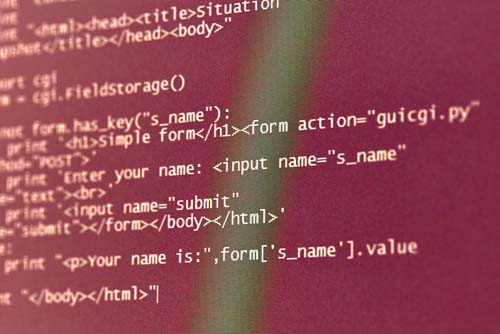














 京公網安備 11010802030320號
京公網安備 11010802030320號